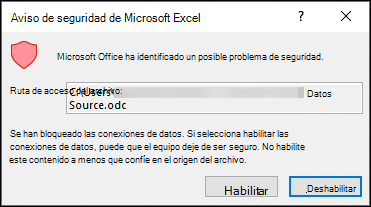Para ayudar a proteger su seguridad y privacidad, Microsoft Office está configurado de forma predeterminada para bloquear el contenido externo (como imágenes, medios vinculados, hipervínculos y conexiones de datos) en libros y presentaciones. Bloquear el contenido externo ayuda a evitar balizas web y otros métodos intrusivos que los hackers usan para invadir su privacidad y engañarle para que ejecute código malintencionado sin su conocimiento o consentimiento.
¿Qué es el contenido externo y por qué las balizas web son una amenaza potencial?
El contenido externo es cualquier contenido vinculado desde Internet o una intranet a un libro o presentación. Algunos ejemplos de contenido externo son imágenes, elementos multimedia vinculados, conexiones de datos y plantillas.
Los hackers pueden usar contenido externo como balizas web. Las balizas web envían de vuelta, o balizas, información desde el equipo al servidor que hospeda el contenido externo. Los tipos de balizas web incluyen lo siguiente:
-
Imágenes: Un hacker envía un libro o una presentación para que lo revise con imágenes. Al abrir el archivo, la imagen se descarga y la información sobre el archivo se vuelve a enviar al servidor externo.
-
Imágenes en mensajes de correo electrónico de Outlook: Microsoft Office tiene su propio mecanismo para bloquear el contenido externo de los mensajes. Esto ayuda a protegerse frente a balizas web que, de lo contrario, podrían capturar su dirección de correo electrónico. Para obtener más información, vea Bloquear o desbloquear descargas automáticas de imágenes en mensajes de correo electrónico.
-
Medios vinculados: Un hacker le envía una presentación como datos adjuntos en un mensaje de correo electrónico. La presentación contiene un objeto multimedia, como un sonido, que está vinculado a un servidor externo. Al abrir la presentación en Microsoft PowerPoint, se reproduce el objeto multimedia y, a su vez, ejecuta código que ejecuta un script malintencionado que daña el equipo.
-
Conexiones de datos: Un hacker crea un libro y lo envía como datos adjuntos en un mensaje de correo electrónico. El libro contiene código que extrae datos de una base de datos o los inserta en ella. El hacker no tiene permisos para la base de datos, pero usted sí. Como resultado, al abrir el libro en Microsoft Excel, el código se ejecuta y obtiene acceso a la base de datos con sus credenciales. A continuación, se puede acceder a los datos o modificarlos sin su conocimiento o consentimiento.
¿Cómo me ayuda el Centro de confianza a protegerme del contenido externo?
Si hay conexiones de datos externos presentes en el libro o la presentación, al abrir el archivo, una barra de negocios notifica que el contenido externo se ha deshabilitado.
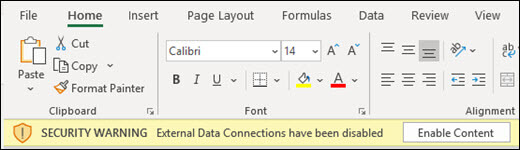
Haga clic en Habilitar contenido en la barra de negocios si desea desbloquear el contenido externo. Para obtener información sobre cómo tomar una decisión segura antes de hacer clic en una opción, consulte la sección siguiente.
¿Qué debo hacer cuando una advertencia de seguridad pregunta si quiero habilitar o deshabilitar contenido externo?
Cuando aparece un cuadro de diálogo de seguridad, tiene la opción de habilitar el contenido externo o dejarlo bloqueado. Solo debe habilitar el contenido externo si está seguro de que proviene de una fuente de confianza.
Importante: Si está seguro de que el contenido externo de un libro o presentación es de confianza y si no desea que se le vuelva a notificar sobre este contenido externo específico, en lugar de cambiar la configuración predeterminada del Centro de confianza a un nivel de seguridad menos seguro, es mejor mover el archivo a una ubicación de confianza. Los archivos en ubicaciones de confianza pueden ejecutarse sin ser comprobados por el sistema de seguridad del Centro de confianza.
Cambiar la configuración de contenido externo de Excel en el Centro de confianza
La configuración de seguridad del contenido externo se encuentra solo en el Centro de confianza de Microsoft Excel. No puede cambiar la configuración de contenido externo globalmente para Microsoft PowerPoint en el Centro de confianza.
Si trabaja en una organización, es posible que el administrador del sistema ya haya cambiado la configuración predeterminada y que esto le impida cambiar la configuración usted mismo. A continuación se muestran las diferentes opciones de configuración de contenido externo para Excel en el Centro de confianza.
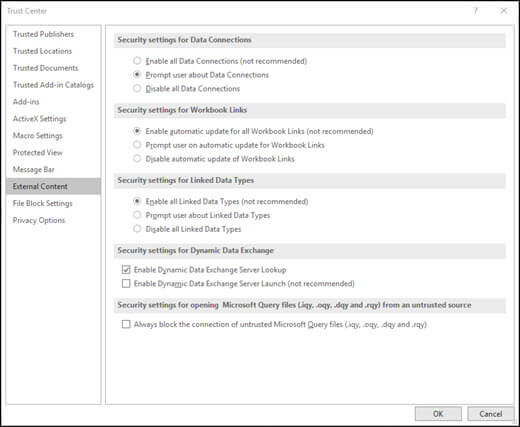
Cambiar la configuración de conexiones de datos
-
En Excel, haga clic en la pestaña Archivo .
-
Haga clic en Opciones > Centro de confianza > Configuración del Centro de confianza.
-
A la izquierda, seleccione Contenido externo.
-
Haga clic en la opción que desee en Configuración de seguridad para conexiones de datos:
-
Habilitar todas las conexiones de datos (no recomendado): Haga clic en esta opción si desea abrir libros que contienen conexiones de datos externos y crear conexiones a datos externos en el libro actual sin recibir advertencias de seguridad. No se recomienda esta opción, ya que las conexiones a un origen de datos externo con el que no está familiarizado pueden ser perjudiciales y porque no recibe ninguna advertencia de seguridad al abrir cualquier libro desde cualquier ubicación. Use esta opción solo cuando confíe en los orígenes de datos de las conexiones de datos externos. Es posible que desee seleccionar esta opción temporalmente y volver a la configuración predeterminada cuando ya no la necesite.
-
Preguntar al usuario sobre las conexiones de datos: Esta es la opción predeterminada. Haga clic en esta opción si desea recibir una advertencia de seguridad siempre que se abra un libro que contiene conexiones de datos externos y siempre que se cree una conexión de datos externos en el libro actual. Las advertencias de seguridad le ofrecen la opción de habilitar o deshabilitar las conexiones de datos para cada libro que abra caso por caso.
-
Deshabilitar todas las conexiones de datos: Haga clic en esta opción si no desea habilitar ninguna conexión de datos externos en el libro actual. Al elegir esta opción, nunca se conectará ninguna conexión de datos en ningún libro que abra. Si crea nuevas conexiones de datos externos después de abrir un libro, dichas conexiones de datos no se habilitan al volver a abrir el libro. Se trata de una configuración muy restrictiva y puede provocar que algunas funciones no funcionen según lo esperado.
-
Cambiar la configuración de vínculos de libros
-
En Excel, haga clic en la pestaña Archivo .
-
Haga clic en Opciones > Centro de confianza > Configuración del Centro de confianza.
-
A la izquierda, seleccione Contenido externo.
-
Haga clic en la opción que desee en Configuración de seguridad para vínculos del libro:
-
Habilitar la actualización automática para todos los vínculos del libro (no se recomienda): Haga clic en esta opción si desea que los vínculos a los datos de otro libro se actualicen automáticamente en el libro actual sin recibir una advertencia de seguridad. No recomendamos esta opción, ya que actualizar automáticamente vínculos a datos en libros con los que no está familiarizado puede ser perjudicial. Use esta opción solo cuando confíe en los libros a los que están vinculados los datos. Es posible que desee seleccionar esta opción temporalmente y volver a la configuración predeterminada cuando ya no la necesite.
-
Solicitar al usuario que actualice automáticamente los vínculos del libro: Esta es la opción predeterminada. Haga clic en esta opción si desea recibir una advertencia de seguridad siempre que ejecute actualizaciones automáticas en el libro actual para vínculos a datos de otro libro.
-
Deshabilitar la actualización automática de vínculos del libro: Haga clic en esta opción si no desea que los vínculos del libro actual a los datos de otro libro se actualicen automáticamente.
-
Cambiar la configuración de los tipos de datos vinculados
Al crear tipos de datos vinculados, Excel se conecta a un origen de datos en línea y devuelve información detallada sobre determinados valores, como las cotizaciones de la compañía o las geografías. Por ejemplo, convertir la palabra Microsoft a un tipo de datos vinculado devolverá información sobre Microsoft Corporation, como la ubicación, el número de empleados, el precio de las acciones, etc.
-
En Excel, haga clic en la pestaña Archivo .
-
Haga clic en Opciones > Centro de confianza > Configuración del Centro de confianza.
-
A la izquierda, seleccione Contenido externo.
-
Haga clic en la opción que desee en Configuración de seguridad para tipos de datos vinculados:
-
Habilitar todos los tipos de datos vinculados (no recomendado): Haga clic en esta opción si desea crear tipos de datos vinculados sin recibir una advertencia de seguridad. Los datos de los tipos de datos vinculados se proporcionan actualmente a través de Microsoft, pero, al igual que con todos los datos externos, solo debe elegir esta opción si confía en el origen de datos. Es posible que desee seleccionar esta opción temporalmente y volver a la configuración predeterminada cuando ya no la necesite.
-
Preguntar al usuario sobre los tipos de datos vinculados: Esta es la opción predeterminada. Haga clic en esta opción si desea recibir una advertencia de seguridad siempre que cree tipos de datos vinculados.
-
Deshabilitar la actualización automática de los tipos de datos vinculados: Haga clic en esta opción si no desea habilitar los tipos de datos vinculados.
-
Cambiar la configuración de Intercambio dinámico de datos
El intercambio dinámico de datos (DDE) es una tecnología más antigua de Microsoft que transfiere datos entre aplicaciones.
-
En Excel, haga clic en la pestaña Archivo .
-
Haga clic en Opciones > Centro de confianza > Configuración del Centro de confianza.
-
A la izquierda, seleccione Contenido externo.
-
Haga clic en la opción que desee en Configuración de seguridad para intercambio dinámico de datos:
-
Habilitar búsqueda dinámica del servidor de Exchange de datos : active esta opción si desea habilitar la búsqueda dinámica del servidor de Exchange de datos. Si esta opción está activada, los servidores DDE que ya se estén ejecutando serán visibles y utilizables. De forma predeterminada, esta opción está activada.
-
Habilitar el inicio dinámico de Data Exchange Server (no recomendado): active esta opción si desea habilitar el inicio del servidor dinámico de Exchange de datos. Si esta opción está activada, Excel iniciará los servidores DDE que aún no se estén ejecutando y permitirá que los datos se envíen desde Excel. Por motivos de seguridad, se recomienda que deje esta casilla desactivada. De forma predeterminada, esta opción está desactivada.
Cambiar la configuración para abrir archivos de Microsoft Query (.iqy, .oqy, .dqy y .rqy) desde un origen que no es de confianza
Con Microsoft Query, puede conectarse a orígenes de datos externos, seleccionar datos de esos orígenes externos, importar esos datos a la hoja de cálculo y actualizar los datos según sea necesario para mantener los datos de la hoja de cálculo sincronizados con los datos de los orígenes externos.
-
En Excel, haga clic en la pestaña Archivo .
-
Haga clic en Opciones > Centro de confianza > Configuración del Centro de confianza y, a continuación, haga clic en Contenido externo.
-
Solo hay una opción:
-
Bloquear siempre la conexión de archivos de Microsoft Query que no sean de confianza (.iqy, .oqy, .dqy y .rqy) Active esta opción si desea bloquear las conexiones a los archivos de Microsoft Query.
¿Qué es el contenido externo y por qué las balizas web son una amenaza potencial?
El contenido externo es cualquier contenido vinculado desde Internet o una intranet a un libro o presentación. Algunos ejemplos de contenido externo son imágenes, elementos multimedia vinculados, conexiones de datos y plantillas.
Los hackers pueden usar contenido externo como balizas web. Las balizas web envían de vuelta, o balizas, información desde el equipo al servidor que hospeda el contenido externo. Los tipos de balizas web incluyen lo siguiente:
-
Imágenes: Un hacker envía un libro o una presentación para que lo revise con imágenes. Al abrir el archivo, la imagen se descarga y la información sobre el archivo se vuelve a enviar al servidor externo.
-
Imágenes en mensajes de correo electrónico de Outlook: Microsoft Office tiene su propio mecanismo para bloquear el contenido externo de los mensajes. Esto ayuda a protegerse frente a balizas web que, de lo contrario, podrían capturar su dirección de correo electrónico. Para obtener más información, vea Bloquear o desbloquear descargas automáticas de imágenes en mensajes de correo electrónico.
-
Medios vinculados: Un hacker le envía una presentación como datos adjuntos en un mensaje de correo electrónico. La presentación contiene un objeto multimedia, como un sonido, que está vinculado a un servidor externo. Al abrir la presentación en Microsoft PowerPoint, se reproduce el objeto multimedia y, a su vez, ejecuta código que ejecuta un script malintencionado que daña el equipo.
-
Conexiones de datos: Un hacker crea un libro y lo envía como datos adjuntos en un mensaje de correo electrónico. El libro contiene código que extrae datos de una base de datos o los inserta en ella. El hacker no tiene permisos para la base de datos, pero usted sí. Como resultado, al abrir el libro en Microsoft Excel, el código se ejecuta y obtiene acceso a la base de datos con sus credenciales. A continuación, se puede acceder a los datos o modificarlos sin su conocimiento o consentimiento.
¿Qué debo hacer cuando una advertencia de seguridad pregunta si quiero habilitar o deshabilitar contenido externo?
Cuando aparece un cuadro de diálogo de seguridad, tiene la opción de habilitar el contenido externo o dejarlo bloqueado. Solo debe habilitar el contenido externo si está seguro de que proviene de una fuente de confianza.
Importante: Si está seguro de que el contenido externo de un libro o presentación es de confianza y si no desea que se le vuelva a notificar sobre este contenido externo específico, en lugar de cambiar la configuración predeterminada del Centro de confianza a un nivel de seguridad menos seguro, es mejor mover el archivo a una ubicación de confianza. Los archivos en ubicaciones de confianza pueden ejecutarse sin ser comprobados por el sistema de seguridad del Centro de confianza.
¿Qué es el contenido externo y por qué las balizas web son una amenaza potencial?
El contenido externo es cualquier contenido vinculado desde Internet o una intranet a un libro o presentación. Algunos ejemplos de contenido externo son imágenes, elementos multimedia vinculados, conexiones de datos y plantillas.
Los hackers pueden usar contenido externo como balizas web. Las balizas web envían de vuelta, o balizas, información desde el equipo al servidor que hospeda el contenido externo. Los tipos de balizas web incluyen lo siguiente:
-
ImágenesUn hacker envía un libro o una presentación que contiene imágenes para que las revise. Al abrir el archivo, la imagen se descarga y la información sobre el archivo se vuelve a enviar al servidor externo.
Si hay imágenes presentes en el libro, cuando abra el archivo, una barra de negocios le notificará que las imágenes se han deshabilitado. Haga clic en Activar imágenes en la barra de empresa si desea desbloquear imágenes. Solo debe hacer esto si está seguro de que las imágenes proceden de una fuente de confianza.
¿Necesita más ayuda?
Puede consultar a un experto de la Excel Tech Community u obtener soporte técnico en Comunidades.